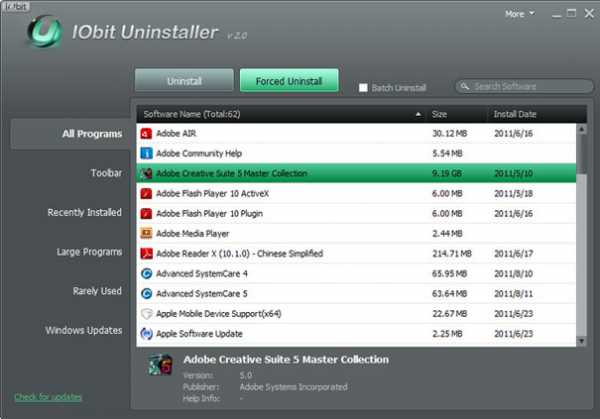Запуск программы невозможен так как на компьютере отсутствует steam api64
Что делаеть, если на компьютере отсутствует steam_api.dll
Отсутствие файла steam_api.dll – частая ошибка, с которой сталкивались многие геймеры. Этот файл относится к известному игровому сервису Steam – онлайн магазину компьютерных игр. Чтобы запуститься, Steam должен тесно взаимодействовать с файлом steam_api.dll, и нередко из-за этого вылезает пресловутая ошибка. Ниже попробуем разобраться, из-за чего она появляется и как ее решить.
Причины возникновения ошибки с файлом steam_api.dll.
Чаще всего происходит следующее: антивирус принимает измененный файл steam_api.dll за вирусную угрозу и помещает его в Карантин. Это может произойти как во время установки игры на компьютер, так и при следующей проверке антивируса.
Более того, ошибка файла steam_api.dll может появиться и на лицензионных играх. Тогда может появиться примерно следующий текст: «The procedure entry point could not be located in the dynamic link library steam_api.dll», что означает: «Точка входа в процедуру не найдена в библиотеке steam_api.dll.» Данная ошибка возникает в большинстве случаев потому, что файл steam_api.dll подвергся изменению какой-либо игрой.
Решение проблемы отсутствия steam_api.dll.
Существует несколько вариантов возникновения проблемы, а, соответственно, и несколько решений:
1. Антивирус заблокировал steam_api.dll. Если это случилось, то антивирус будет постоянно уведомлять вас о найденной угрозе и заблокированном файле steam_api.dll. Тогда поставьте steam_api.dll в исключения антивируса. С этих пор антивирусная программа будет его игнорировать. Если же вы устанавливали лицензионную игру, тогда стоит задуматься, по каким причинам steam_api.dll был изменен. Наиболее частая – на вашем ПК поселился вирус. Тогда включаем антивирус в режиме сканирования и проверяем все локальные диски.
2. Файл steam_api.dll был удален, скорее всего антивирусом. Зайдите в папку «Карантин» вашего антивируса, восстановите steam_api.dll и добавьте в список исключений. Если это не подействовало, тогда стоит переустановить игру, предварительно отключив антивирус.
Задача усложняется, если вы использовали лицензионную игру. Тогда необходимо заново переустановить Steam. Вам необходимо зайти в папку C:\Program Files\Steam и скопировать файл «steam.exe» и папку «Steamapps», чтобы сохранить все данные. Теперь зажмите на клавиатуре горячие клавиши Win+R, появится окно, в котором вам необходимо вписать без кавычек «Control Panel» и нажать Enter. Откроется окно «Панель инструментов».
Если ваш компьютер работает под управлением Windows XP, то следующим вашим шагом будет выбор пункта «Установка и удаление программ». Для Windows 7 и 8 необходимо зайти в «Программы», выбрать «Программы и компоненты», в открывшемся окне найти Steam и удалить. После удаления, Steam можно будет снова скачать с официального сайта.
3. И третий способ восстановления – скачать недостающий файл steam_api.dll. Данный способ рекомендуется использовать в последнюю очередь, т.к. качая его из интернета, вы рискуете получить также измененный файл, который может нанести угрозу системе. Итак, вы скачали файл. Теперь его необходимо установить. Для этого его необходимо скопировать: Windows XP, 7, 8 32 bit – в папку System32 (как правило, это С:\Windows\System32\). Windows XP, 7, 8 64 bit – в папку SysWOW64 (соответственно C:\Windows\SysWOW64\).
Скачать steam_api.dll бесплатно
Загрузить steam_api.dll с нашего сайта
Теперь необходимо нажать клавиши Win+R, в новом окне набрать «regsvr steam_api.dll» без кавычек и нажать Enter. Осталось перезагрузить компьютер и попробовать запустить игру.
Похожие статьи
FayTan.ru
Запуск программы невозможен так как на компьютере отсутствует steam_api.dll
Часто случается так, что на компьютере не запускается игра, а вместо нее появляется сообщение об ошибке. Такая проблема известна многим геймерам, и связана она с файлом steam_api.dll, который по каким-то причинам отсутствует в системе. Наличие этого файла позволяет популярному сервису Steam, который занимается распространением компьютерных игр по сети, запускаться на компьютере. Нередко своими действиями пользователь случайно повреждает файл, что и приводит к ошибке. Попытаемся разобраться в причинах ее появления и способах решения. Иногда при установке даже лицензионной игры на компьютер, файл может повредиться или измениться, что и приводит к ошибке. Тогда появляется примерно такое уведомление: «В библиотеке исполняемого файла steam_api.dll не были найдены точки входа в процедуру». Но чаще файл блокируется антивирусом, который принимает его за вирус способный нанести вред компьютеру. Файл помещается в карантин, и не может больше использоваться программами. Такое может произойти при установке новой игры на компьютер, или во время последующего за этим запуска антивируса для проверки.
Действия при отсутствии файла
Проблема может возникнуть по нескольким причинам, которые мы и рассмотрим вместе со способами их решения:- Файл был заблокирован антивирусом. Если это происходит, то на мониторе будет постоянно появляться уведомление от антивируса об обнаруженной угрозе, которая была заблокирована. Решить такую проблему можно занесением файла в список исключений антивируса.Если такое уведомление появляется после установки игры с лицензией, то вероятно, что в систему попал вирус. Решается путем тщательной чистки жестких дисков и загрузочных секторов ПК.
- Произошло удаление файла. Такое происходит при перемещении антивирусом файла в карантин. Стоит открыть соответствующую папку и восстановить его. Для предотвращения подобного надо добавить его в исключения. Но иногда это не помогает, тогда надо отключить антивирус и переустановить игру.
Также такое может произойти после установки лицензионной игры, тогда придется переустанавливать программу Steam. Первым делом нужно все данные сохранить, для этого заходим в папку программы, расположенную в Program Files на системном диске C, и копируем папку «Steamapps» и файл «steam.exe». Теперь с помощью одновременного нажатия Win+R, в открывшемся окне вводим «Control Panel» и нажимаем клавишу Enter, должно открыться окно «Панель инструментов».
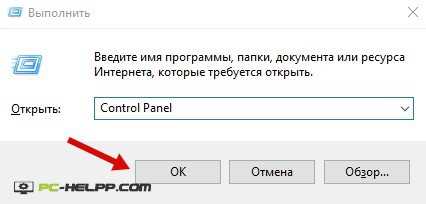 Далее, в зависимости от ОС компьютера поступаем так, если стоит Windows 7 или Windows 10, заходим в «Программы», выбираем «Программы и компоненты», где в списке находим Steam и удаляем ее. Если стоит более ранняя версия, то удаляем программу через меню «Установка и удаление программ». Теперь, когда Steam удалена с компьютера, с официального сайта разработчика скачивается новая версия и устанавливается.
Далее, в зависимости от ОС компьютера поступаем так, если стоит Windows 7 или Windows 10, заходим в «Программы», выбираем «Программы и компоненты», где в списке находим Steam и удаляем ее. Если стоит более ранняя версия, то удаляем программу через меню «Установка и удаление программ». Теперь, когда Steam удалена с компьютера, с официального сайта разработчика скачивается новая версия и устанавливается. - Скачиваем отсутствующий файл. Так поступать надо только в крайнем случае, так как вероятность нанести вред системе возрастает в разы из-за того, что вместо файла можно получить вирус. Если файл был скачан, то его теперь надо установить, для этого копируем его в системную папку, которая находится, начиная с ОС Windows XP и выше, на диске «C» в папке «Windows». Далее, в зависимости от разрядности системы: в «System32» для 32 bit, и в «SysWOW64» для 64 bit.
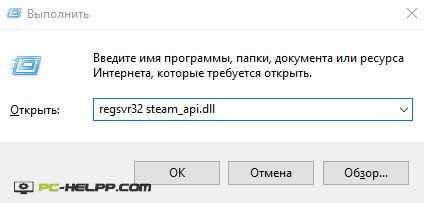 После загрузки ОС остается только запустить игру.
После загрузки ОС остается только запустить игру. pc-helpp.com
Отсутствует steam_api.dll. Что делать?
В настоящее время компьютерные игры настолько популярны, что их создатели зачастую буквально купаются в деньгах. Впрочем, рассматривать, кто и сколько зарабатывает, в мои планы не входит. Я лишь хотел сказать о том, что популярность игр способствует созданию новых сервисов. Одним из самых популярных игровых сервисов является Steam. Принадлежит он известной компании Valve, которая славится такими играми, как Half-Life и Counter-Strike. Однако в «Стиме» вы можете найти массу игр других разработчиков.
Существует платформа Steam для компьютера, которая требует установки. Фактически, это программа, с помощью которой можно не только приобретать новые игры, но и общаться с друзьями, обмениваться ними различными игровыми предметами и так далее. Часто при запуске программы пользователь получает следующее сообщение: «Запуск программы невозможен, так как на компьютере отсутствует steam_api.dll». Такая проблема обычно возникает при входе в игры через Steam. Что это за проблема и как ее можно решить?
Для того, что бы произошел запуск, Steam должен взаимодействовать с файлом steam_api.dll, который может быть удален, поврежден или заблокирован. При этом ошибка касается как лицензионных игр, так и нелицензионных.
Сам steam_api.dll быть удален как вредоносным файлом или вредоносным же софтом, так и антивирусом, который считает его небезопасным. Что делать? Вам необходимо в первую очередь добавить файл steam_api.dll в список исключений антивируса, только после этого он начнет его игнорировать. Обязательно посмотрите, нет ли в карантине данного файла, поскольку антивирус мог найти его и поместить туда. Соответственно, без этого игры не запустятся. Вам необходимо будет извлечь файл из карантина.
Надо также отметить, что переустановка «Стима» и игры в подобных случаях не поможет, поскольку антивирус в любом случае будет реагировать на опасность, которую представляет steam_api.dll. И хотя мы прекрасно знаем, что этот файл безопасен, АВ так не думает.
Если вы банально не можете найти на своем компьютере файл steam_api.dll, соответственно, вам необходимо его будет где-то раздобыть. Где? Как вариант, его можно скачать из интернета. По традиции, я делать это строго не рекомендую, потому как существует вероятность скачать вредоносный файл, который только лишь навредит системе. Поэтому поступаем только таким способом: удаляем программу Steam с компьютера и устанавливаем ее заново, предварительно скачав на официальном сайте. Вот, собственно, и весь секрет.
fulltienich.com
Что делать, если steam_api.dll отсутствует и запуск невозможен?
У людей, пользующихся игровыми программами сервиса Steam, иногда возникает вопрос, что делать, если steam_api.dll отсутствует.
Содержание:
Ответ на него зависит от причин исчезновения библиотеки и даже от того, лицензионная у вас версия или «пиратская». Хотя вариантов, фактически немного.
Популярное приложение «Стим» первоначально служило для распространения продукции компании Valve, такой как игры Counter Strike и Half Life.
Позднее к сервису присоединились другие производители программного обеспечения, а количество игровых программ выросло до нескольких тысяч. С помощью Steam игры можно обновлять, а взаимодействие с ними осуществляется при помощи файла steam_api.dll.
Если с библиотекой по какой-то причине возникают ошибки, приложение «Стим» прекращает работать, обновления программ не происходит. В то же время некоторые игры перестают работать вообще, а при попытке их запуска возникают надписи типа:
- Steam_api.dll отсутствует на компьютере;
- Точка входа в процедуру SteamUserStats не найдена в библиотеке steam_API.dll.
Ошибка с запуском игры
вернуться к меню ↑Чаще всего сталкиваются с проблемой те пользователи, которые скачали игры из Steam без лицензии. В результате они могут получить неработоспособные файлы взломанного клиента, который может запускаться в течение некоторого времени, а потом стать нерабочим.
Иногда на такие «пиратские» программы отрицательно реагирует антивирус – из-за того, что их код, действительно, был изменён. Впрочем, нередко библиотека блокируется правильно, так как в ней, действительно, может быть встроен вирус.
Проблема становится сложнее, если проблемы с библиотекой steam_api.dll возникают у пользователя лицензионного игрового приложения. Это значит, что ошибка содержится не только в игровых файлах, но и во всей системе.
Возможно, это вирус или критическая проблема операционной системы.
вернуться к меню ↑Способов решить проблему с steam_api.dll всего четыре:
- Если причиной является действие антивируса, обнаружившего вредоносный код в составе файла, его легко восстанавливают обратно;
- При полном отсутствии библиотеки в папке игры скачивают её из сети;
- Переустановка клиента Steam или всей системы;
- Восстановление системы.
Устранение действий антивируса
Узнать, что библиотека заблокирована установленной на компьютере антивирусной программой, можно по сообщению, которое она выдаёт. Чаще всего это происходит ещё во время установки игры или при её первых запусках.
Некоторые библиотеки игры, скачанной с пиратского ресурса и полученной пользователем бесплатно, могут восприниматься антивирусной программой как сетевой червь «троян».
Поместив нужный файл в список исключений, можно без особых проблем продолжать запускать игровое приложение. А антивирус на него реагировать уже не будет.
Иногда добавление автоматически предлагается пользователю, который может выбрать либо продолжение запуска подозрительного файла, либо прекращение его проверок.
Список исключений программы Norton Internet Seсurity
Когда возникает проблема с лицензионной игрой, причиной, скорее всего, является вирус – но уже настоящий. Вредоносная программа может заразить файл уже после установки игры. В этом случае стоит сделать одно из следующих действий:
- «Вылечить» заражённую библиотеку;
- И, при невозможности лечения, восстановить все файлы игры из исходного источника.
Независимо от выбора варианта, обязательно стоит проверить компьютер на наличие вирусов. Так как проблема с лицензионной версией игры свидетельствует о нарушении безопасности системы.
Скачивание файла steam_api.dll
В том случае, когда антивирус не имеет никакого отношения к неполадкам с библиотекой, или она уже была безвозвратно удалена, основным способом восстановления работоспособности игры является скачивание файла и его повторная запись в папку приложения.
Стоит отметить, что при скачивании steam_api.dll необходимо соблюдать осторожность, так как вместе с библиотекой на компьютер могут попасть вирусы.
Особенно опасны файлы, загружаемые в виде архива с помощью торрент-трекеров, где они могут быть изменены или дополнены. Более того, иногда, скачивая библиотеку через торрент, можно вообще не получить нужный файл, вместо которого будут только вирусы.
И даже если steam_api.dll нормально загрузился и работает, стоит проверить систему на вирусный код.
После скачивания библиотеки её необходимо скопировать в следующую папку:
- С:\Windows\System32\ для 32-битной операционной системы Windows (от XP до 10-й части, которая тоже имеет версию 32 bit);
- С:\Windows\SysWOW64\ для 64-битных ОС.
Далее следует:
- Вызвать окно выполнения команд (Ctrl + R);
- Ввести команду regsvr steam_api.dll;
- Нажать «ОК»;
- Перезапустить компьютер.
Способ помогает в 99% случаев, хотя иногда при запуске библиотеке могут возникнуть проблемы.
Запуск библиотеки
Переустановка Steam
Один из самых простых и тоже часто помогающих способов решить проблему с библиотекой steam_api является переустановка клиента Steam.
Для этого следует:
Восстановление системы
Последним вариантом, помогающим, даже если другие ваши действия не привели к восстановлению доступа к одной или нескольким играм, является переустановка всей системы.
вернуться к меню ↑Если steam_api.dll уже есть на компьютере, а проблемы с запуском лицензионной игры возникают не всегда и, возможно, вообще не связаны с библиотекой, стоит предусмотреть возможность её восстановления.
Для этого старый файл можно переименовать, например, в old_steam_api.dll, и только потом записать в папку новый, только что скачанный. При отсутствии положительного результата игру можно будет вернуть в исходное состояние.
Копирование файла steam_api.dll
Иногда возникает ситуация, когда команда regsvr не выполняется. В этом случае в окне выполнения вводится regsvr32 steam_api.dll.
Если это тоже не помогло, стоит проверить, помещён ли нужный файл в соответствующую папку – большая часть проблем происходит именно из-за невнимательности.
При невозможности запустить игру после перезаписи steam_api.dll и появлении надписи Failed to initialize Steam, игру запускают с правами администратора. Или же переустанавливают, сохранив библиотеку в другом месте.
вернуться к меню ↑Воспользовавшись одним из этих способов восстановления работоспособности игры или игрового клиента, пользователь обычно получает полностью игру.
Если ни один вариант (даже переустановка системы) не помог, то в случае с «пиратской» игрой лучше всего найти другие установочные файлы, а с лицензионной – обратиться в техподдержку производителя.
А перед этим проверить права пользователя – иногда их недостаточность влияет на запуск приложений Steam.
Видеоматериалы:
Небольшой урок о том, что такое Steam api dll ошибка, как с ней бороться и как ее избегать.
Что делать, если steam_api.dll отсутствует и запуск невозможен?
geek-nose.com
Отсутствует steam_api.dll — что делать?
Ошибка steam_api.dll is missing from your computer или же по-русски — steam_api.dll отсутствует на Вашем компьютере — частое явление, известное многим любителям поиграть в компьютерные игры. Вообще, сервис Steam с одноименным приложением знаком ещё со времен Half Life и Couter Strike. Основное его предназначение — покупка и обновление игр, возможность сетевых баталий на серверах Steam, форумы и т.п. Приложение Steam устанавливается вместе со всеми библиотеками при инсталляции таких игр, как например, COD Black OPS, Resident Evil 6, Metro 2033 Last Night, Tomb Rider и т.д. После этого игра и Steam тесно взаимодействую друг с другом через тот самый steam_api.dll.
Почему возникают ошибки со steam_api.dll?
Чаще всего с ошибкой отсутствия steam_api.dll сталкиваются те, кто ставит игры из Repack либо сами ломают Steam с помощью разных кряков. А дальше происходит вот что: антивирус считает измененный steam_api.dll зараженным и удаляет его в карантин Причем, произойти это может прямо во время установки игры, а может и при следующем запуске антивируса). Но самое обидное заключается в том, что проблема с steam_api.dll может возникнуть и на лицензионной игре . В этом случае чаще всего возникает ошибка типа The procedure entry point could not be located in the dynamic link library steam_api.dll (ну или по-русски: Точка входа в процедуру не найдена в библиотеке steam_api.dll).
Возникает он чаще всего опять же потому, что оригинальный steam_api.dll был изменен какой-нибудь другой игрой.
Как решить ошибку «отсутствует steam_api.dll «?!
Решений может быть несколько. Рассмотрим все по порядку:
В этом случае антивирусная программа будет выкидывать тревожные сообщения, что подозрительный файл steam_api.dll заблокирован. Если Вы ставили игру из Repack или пользовались «кряком» — добавьте steam_api.dll в исключения. После этого, антивирус просто не будет обращать на него внимание. Если же у Вас была лицензионная игра и ничем вы Steam не ломали — стоит задуматься: откуда у Вас модифицированный steam_api.dll. Возможно на компьютере вирус — проверьте локальные диски антивирусом.
2. Steam_api.dll был удален
Опять же, если игра была установлена из Repack или с использованием «кряка» — просто восстановите steam_api.dll из папки карантина Вашего антивируса, и добавьте его в исключения. Не помогло? Удаляем игру полностью и устанавливаем заново, отключив предварительно антивирусную программу.
Хуже в том случае, когда игра лицензионная. Придется переустанавливать Steam.
Для этого сначала идем в папку C:\Program Files\Steam и копируем оттуда файл steam.exe и папку Steamapps. Делаем мы это с той целью, чтобы сохранить все игровые данные. Теперь нажимаем комбинацию клавиш Win+R и в открывшемся окне пишем Control Panel, нажимаем OK. Попадаем в Панель инструментов. Теперь в случае Windows XP выбираем пункт Установка и удаление программ, а в случае Windows 7 и Windows 8: Программы -> Программы и компоненты, ищем Steam и нажимаем кнопку Удалить. Готово, осталось теперь скачать Steam отсюда, установить его и перезагрузить компьютер. Есть ещё один способ восстановить работоспособность любимой игры:Скачать steam_api.dll
Этот способ я рекомендую использовать в самом крайнем случае. Почему? Потому что скачать steam_api.dll можно из множества разных источников — вот два из таких — ссылка_1 или ссылка_2. Но во-первых, вы не знаете что Вы качаете — это может быть как оригинальный steam_api.dll, так и модифицированный — обязательно внимательно читайте описание файла. К тому же, нет скачанный steam_api.dll может оказаться инфицированным и Вы ставите под угрозу работу все системы. В любом случае — Выбор за Вами. Итак, скачав steam_api.dll, копируем его: — для Windows XP, Windows 7 и Windows 8 32 bit — в папку %winroot%\System32 ( как правило в большинстве случаев С:\Windows\System32\) — для Windows Windows 7 и Windows 8 64 bit — в папку %winroot%\SysWOW64\ ( соответственно, обычно C:\Windows\SysWOW64\) Далее нажимаем комбинацию клавиш Win+R и в открывшемся окне пишем команду:
regsvr steam_api.dll
нажимаем OK.
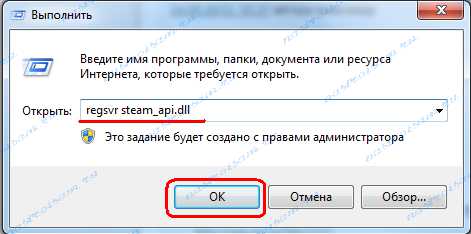
После этого остается перезагрузить компьютер и запустить игру. Примечание:
Если команда regsvr steam_api.dll не сработает попробуйте команду
regsvr32 steam_api.dll
nastroisam.ru